Příkazový řádek může udělat spoustu věcíUživatelské rozhraní systému Windows 10 vám nedává jednoduchý a rychlý přístup. Může také provádět některé základní věci, jako jsou otevřené soubory a složky. Příkazy, které pro to potřebujete, jsou velmi jednoduché. Takto můžete otevřít soubory a složky z příkazového řádku.
Otevřete soubory z příkazového řádku
Jediným skutečným trikem k otevření souboru z příkazového řádku je přesunutí do správné složky, ve které se soubor nachází. Můžete to udělat, nebo můžete dát úplnou cestu k souboru, který chcete otevřít.
Přesunout do složky
Pokud se chystáte přesunout do složky, ve které se soubor nachází, musíte použít příkaz cd.
Syntax
cd path-to-folder
Příklad
cd C:UsersfatiwDesktop
Jakmile budete ve správné složce, zadejte název souboru, který chcete otevřít, s jeho příponou a klepněte na enter.

Otevřete soubor přímo
Chcete-li soubor otevřít přímo, místo přesunutí do složky musíte zadat cestu s názvem souboru, který chcete otevřít, s příponou souboru.
Syntax
path-to-folder FileName.FileExtension
Příklad
"C:UsersfatiwDesktopaudio cut.jpg"
Ve výchozím nastavení příkazový řádek otevře soubor ve výchozí aplikaci, která je pro něj nastavena. Pokud však chcete, můžete určit jinou aplikaci, která soubor otevře.
Syntax
Path-to-app app-EXE-name path-to-file FileName.FileExtension
Příklad
"C:Program FilesAdobeAdobe Photoshop CC 2018Photoshop.exe" "C:UsersfatiwDesktopaudio cut.jpg"
Otevřete složku z příkazového řádku
Chcete-li otevřít složku v Průzkumníkovi souborů z příkazového řádku, musíte spustit následující příkaz.
Syntax
start %windir%explorer.exe path-to-folder
Příklad
start %windir%explorer.exe "C:UsersfatiwDesktop"
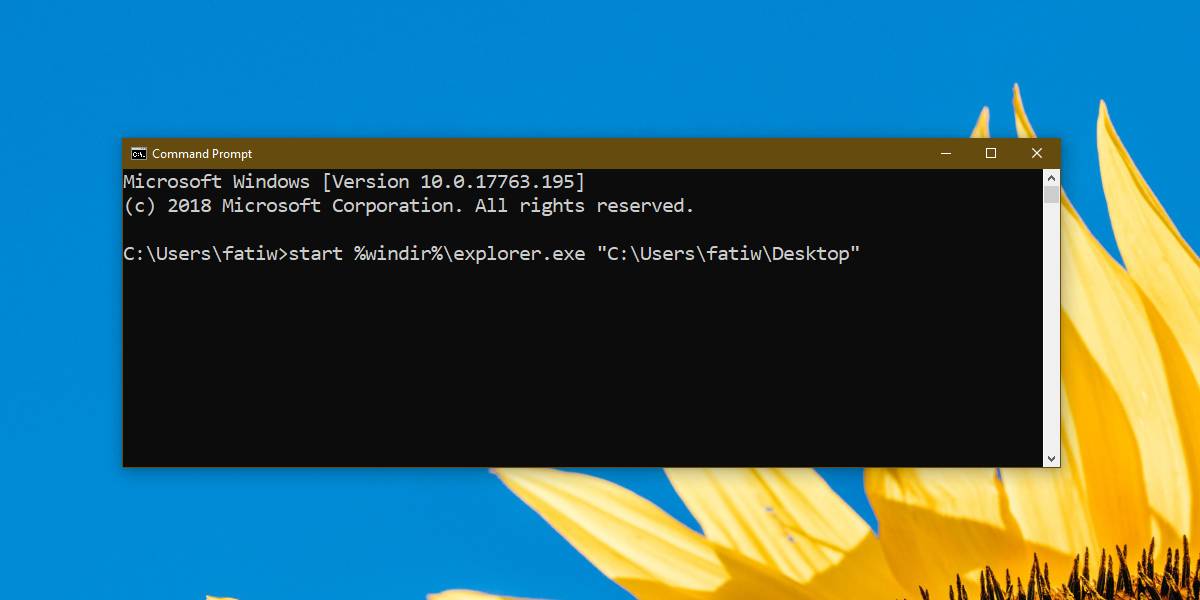
Protože právě otevíráme soubory a složky, nemusíte otevřít příkazový řádek s právy správce. Příkazy budou fungovat bez ohledu na to, s jakými oprávněními je příkazový řádek spuštěn.
Jedna věc, kterou byste měli vědět o poskytovánícesta k souboru nebo složce je taková, že jej musíte uzavřít do uvozovek. To je normální, protože většina názvů složek a souborů v nich obsahuje mezeru. Pokud opomenete použít dvojité uvozovky, příkaz se nespustí. Pokud název souboru a cesta ke složce neobsahují mezery, můžete příkazy spouštět bez uvozovek.
Zavřít soubor
Soubor můžete také zavřít pomocí příkazového řádku. Příkaz je;
Syntax
taskkill /im filename.exe /t
Příklad
taskkill /im i_view64.exe /t
Samozřejmě, pokud je aplikace schopna běžet vícenapříklad IrfanView nebo Microsoft Word, příkaz zavře všechny otevřené soubory. Můžete ztratit neuložený pokrok, takže buďte opatrní s tímto.













Komentáře